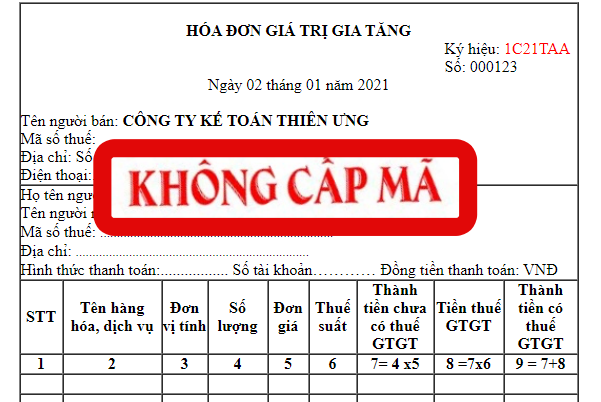Chữ ký số là công cụ hỗ trợ đắc lực cho doanh nghiệp trong các hoạt động kinh doanh đặc biệt là khi thực hiện các giao dịch điện tử. Trong bài viết dưới đây FastCA sẽ hướng dẫn các bạn cách ký chữ ký số trên file word cực chi tiết.
1. Quy định về chữ ký số
1.1 Chữ ký số là gì?
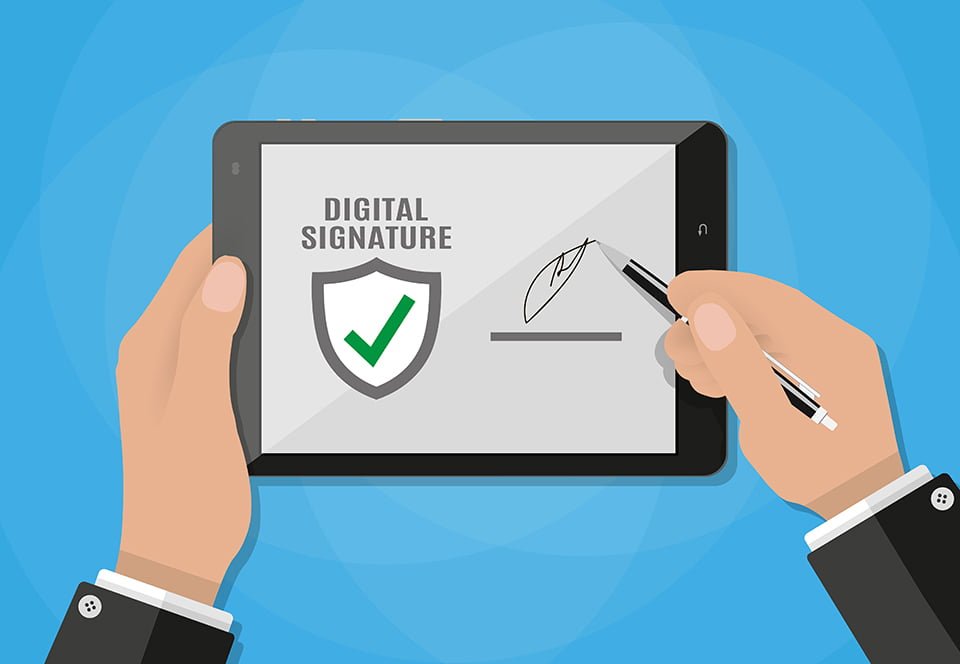
Chữ ký số là một dạng chữ ký điện tử được tạo ra bằng sự biến đổi một thông điệp dữ liệu sử dụng hệ thống mật mã không đối xứng.
Chữ ký số là một phương pháp để xác thực tính toàn vẹn và nguồn gốc của một tài liệu hoặc thông điệp điện tử. Nó được sử dụng để đảm bảo rằng thông tin không bị thay đổi sau khi được ký và xác định rõ người hoặc tổ chức đã tạo ra nó.
Trong chữ ký số, một thuật toán băm (hash algorithm) được sử dụng để tạo ra một mã băm (digest) độc nhất từ nội dung của tài liệu. Mã băm này có kích thước cố định và không thể dự đoán. Sau đó, mã băm được mã hóa bằng khóa riêng tư của người ký, tạo thành chữ ký số.
3 thành phần chính cấu tạo chữ ký số:
- Mã băm: Mã băm được tạo ra từ nội dung của tài liệu, đại diện cho tính toàn vẹn của tài liệu.
- Khóa công khai: Được sử dụng để giải mã chữ ký số và xác định nguồn gốc của chữ ký.
- Chữ ký số mã hóa: Kết quả của việc mã hóa mã băm bằng khóa riêng tư, xác định người hoặc tổ chức đã tạo ra chữ ký.
Khi người nhận nhận được tài liệu đã ký số, họ có thể sử dụng khóa công khai của người ký để giải mã chữ ký số. Sau đó, họ tính toán lại mã băm từ tài liệu và so sánh nó với mã băm ban đầu đã được giải mã từ chữ ký số. Nếu hai mã băm khớp nhau, điều này chứng tỏ tính toàn vẹn của tài liệu và xác thực nguồn gốc của nó.
Chữ ký số có nhiều ứng dụng trong các lĩnh vực như giao dịch điện tử, chứng thực danh tính, xác nhận tài liệu pháp lý, và bảo mật thông tin. Chữ ký số giúp tăng cường sự tin tưởng và đảm bảo tính toàn vẹn của thông tin trong môi trường điện tử.
1.2 Điều kiện để đảm bảo an toàn khi sử dụng chữ ký số
Theo Điều 9 Nghị định 130/2018/NĐ-CP, chữ ký số khi đáp ứng được 3 điều kiện sau mới được coi là chữ ký điện tử an toàn:
Chữ ký số phải được tạo ra trong thời gian chứng thư số có hiệu lực và kiểm tra được bằng khóa công khai ghi trên chứng thư số đó.
Chữ ký số được tạo ra bằng việc sử dụng khóa bí mật tương ứng với khóa công khai ghi trên chứng thư số và do một trong bốn tổ chức sau đây cấp:
– Tổ chức cung cấp dịch vụ chứng thực chữ ký số quốc gia;
– Tổ chức cung cấp dịch vụ chứng thực chữ ký số công cộng;
– Tổ chức cung cấp dịch vụ chứng thực chữ ký số chuyên dùng Chính phủ;
– Tổ chức cung cấp dịch vụ chứng thực chữ ký số chuyên dùng của các cơ quan, tổ chức được cấp giấy chứng nhận đủ điều kiện đảm bảo an toàn cho chữ ký số chuyên dùng được quy định tại Điều 40 của Nghị định này.
Tại thời điểm ký, khóa bí mật chỉ thuộc sự kiểm soát của người ký.
2. Hướng dẫn cách chèn chữ ký số trên file Word
Để ký chữ ký số trên văn bản word, trước tiên bạn cần cài đặt và kích hoạt chữ ký số USB Token trên máy, đồng thời cài đặt Microsoft Office từ phiên bản 2010 trở lên.
Dưới đây là hướng dẫn chi tiết cách ký chữ ký số trên file Word với phiên bản MS Office 2010.
Bước 1: Mở file Word mà bạn cần chèn chữ ký số
Bước 2: Tại thanh công cụ chọn File (Góc trái trên cùng)
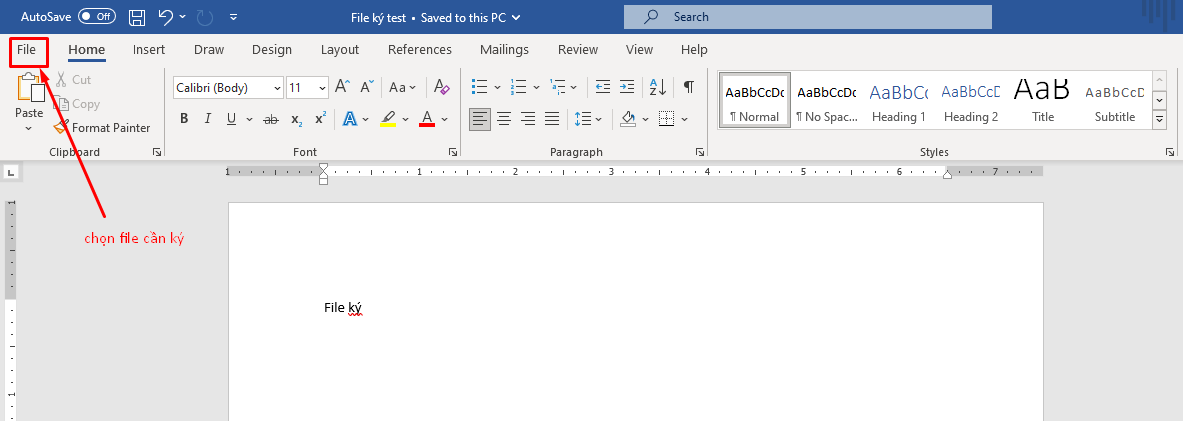
Bước 3: Chọn mục Info => Protect Document => Add a Digital Signature
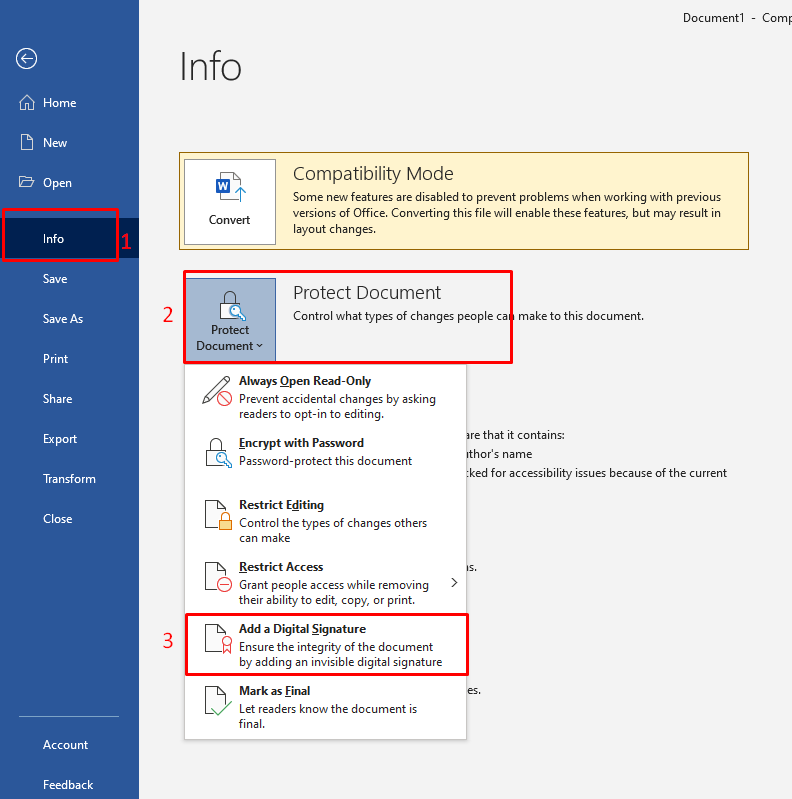
Bước 4: Box thông báo của Microsoft Office Word hiện lên => Chọn OK.

Sau đó bạn lựa chọn chữ ký số trong box Window Security => Chọn OK.
Bước 5: Sau khi chọn thành công chữ ký số, cửa sổ Sign xuất hiện. Phần này bạn có thể điền lý do ghi chữ ký vào ô Purpose for Signing this document hoặc có thể bỏ qua => Chọn Sign
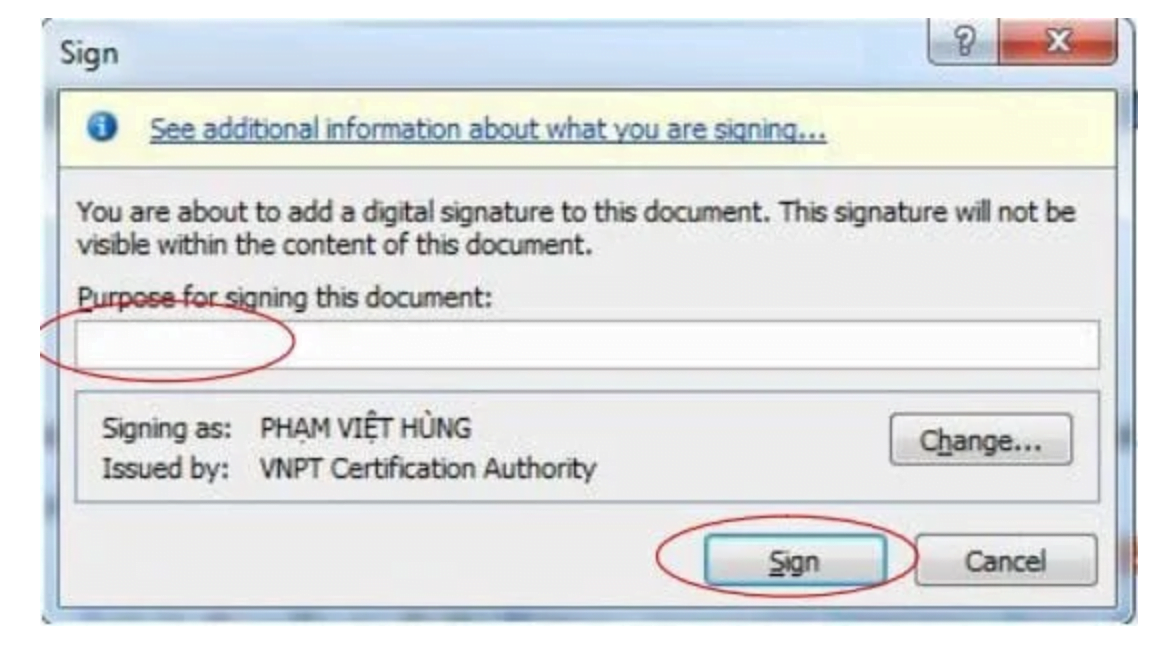
Bước 6: Hoàn thành việc ký số bằng việc nhập mã PIN và chọn đăng nhập.
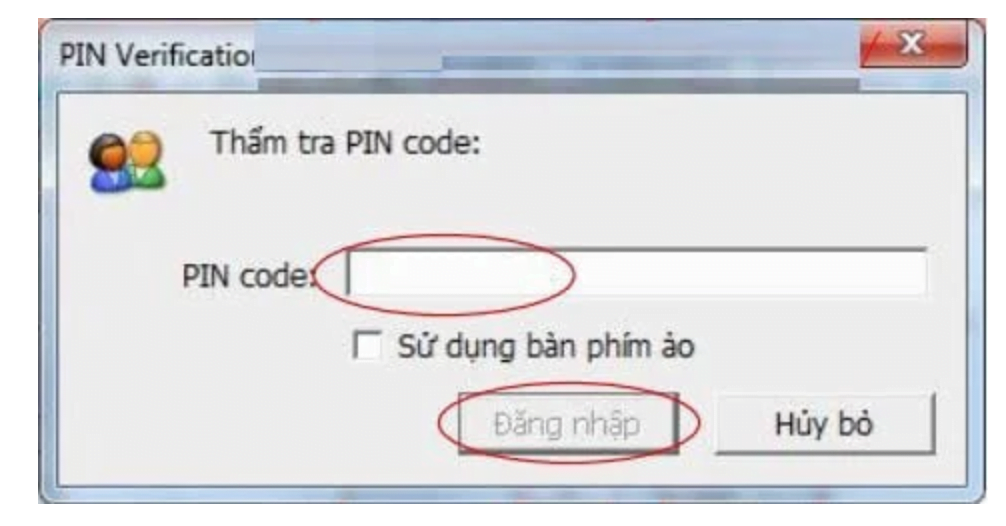
3. Câu hỏi thường gặp khi ký chữ ký số trên file Word
3.1 Nên lựa chọn đơn vị cung cấp chữ ký số nào?
Cần lưu ý rằng lựa chọn đơn vị cung cấp chữ ký số phụ thuộc vào nhu cầu của bạn, đặc biệt là tính toàn vẹn, đáng tin cậy và sự hỗ trợ kỹ thuật. Trước khi lựa chọn, hãy tìm hiểu thêm về các đơn vị cung cấp, xem xét đánh giá và phản hồi của khách hàng để đảm bảo bạn chọn một đơn vị uy tín và phù hợp.
Trên thị trường hiện nay có rất nhiều đơn vị cung cấp dịch vụ chữ ký số, trong đó phải kể đến nhà cung cấp chữ ký số FastCA. Dịch vụ chữ ký số của FastCA được đông đảo các đối tác, khách hàng khen ngợi và tin tưởng sử dụng.
Dịch vụ chữ ký số được cung cấp bởi FastCA đáp ứng đầy đủ các quy định của Nghị định 130/2018/NĐ-CP và đáp ứng các tiêu chuẩn kỹ thuật theo quy định tại Thông tư 06/2015/TT-BTTT. FastCA với phương châm tư vấn và hỗ trợ tận tâm, chuyên nghiệp, nhiệt huyết, thủ tục đơn giản, thuận tiện nhất cho khách hàng mang lại những trải nghiệm tuyệt vời trong suốt quá trình sử dụng sản phẩm.
Mọi thông tin chi tiết về sản phẩm chữ ký số Token của FastCA, các bạn có thể xem tại đây.
3.2 Những lưu ý khi tạo chữ ký số trên file Word
Sử dụng công cụ đáng tin cậy: Hãy đảm bảo rằng bạn sử dụng các công cụ và phần mềm đáng tin cậy để tạo chữ ký số trên file Word. Nên lựa chọn dịch vụ chữ ký số từ từ những đơn vị cung cấp chứng chỉ số đáng tin cậy và được công nhận.
Lưu ý các loại chữ ký số, chữ ký điện tử được phép sử dụng trên file Word.
Lưu trữ bản gốc: Trước khi ký chữ ký số, hãy sao lưu và lưu trữ bản gốc của tài liệu Word. Điều này sẽ hữu ích trong trường hợp cần xem lại hoặc so sánh sau này.
Kiểm tra tính toàn vẹn: Sau khi chèn chữ ký số vào file word, hãy kiểm tra tính toàn vẹn của tài liệu. Đảm bảo rằng tài liệu không bị thay đổi sau khi ký chữ ký số.
4. Dịch vụ cung cấp chữ ký số FastCA
FastCA là một trong những thương hiệu dẫn đầu cung cấp dịch vụ chữ ký số hiệu quả và an toàn. Với sứ mệnh phát triển các sản phẩm chữ ký số cập nhật những thay đổi mới nhất của khoa học công nghệ, đảm bảo tính an toàn, bảo mật và tiện lợi nhất cho khách hàng, FastCA cung cấp các giải pháp chữ ký số chuyên nghiệp và dễ sử dụng.
Với FastCA, bạn có thể dễ dàng tạo và quản lý chữ ký số trên máy tính và các thiết bị di động của mình. FastCA đảm bảo tính bảo mật và xác thực cao, giúp ngăn chặn gian lận và đảm bảo tính toàn vẹn của các tài liệu quan trọng.
Dịch vụ chữ ký số của FastCA mang đến sự tiết kiệm thời gian và chi phí cho doanh nghiệp. Bạn có thể thực hiện các giao dịch trực tuyến, ký hợp đồng điện tử và gửi tài liệu một cách an toàn và nhanh chóng chỉ với vài thao tác đơn giản.
FastCA đặt uy tín và chất lượng dịch vụ lên hàng đầu. Chúng tôi luôn cung cấp hỗ trợ kỹ thuật và tư vấn chuyên sâu để đảm bảo rằng bạn có trải nghiệm tốt nhất khi sử dụng dịch vụ chữ ký số của chúng tôi.
5. Kết luận
Toàn bộ bài viết trên đây của FastCA đã hướng dẫn cách ký chữ ký số trên file Word cực chi tiết. Hy vọng bạn có thể thực hiện các thao tác ký chữ ký số trên file Word dễ dàng sau khi đọc bài viết này. Để tìm hiểu về dịch vụ chữ ký số của FastCA, vui lòng liên hệ thông tin dưới chân trang hoặc liên hệ với đội ngũ tư vấn viên của chúng tôi. FastCA sẵn lòng giải đáp mọi thắc mắc và hỗ trợ quý khách hàng trong việc chọn lựa và triển khai giải pháp chữ ký số phù hợp với nhu cầu.